电脑安装程序
电脑安装程序是一个复杂但至关重要的过程,它涉及到多个步骤和注意事项,以下是对电脑安装程序的详细介绍:
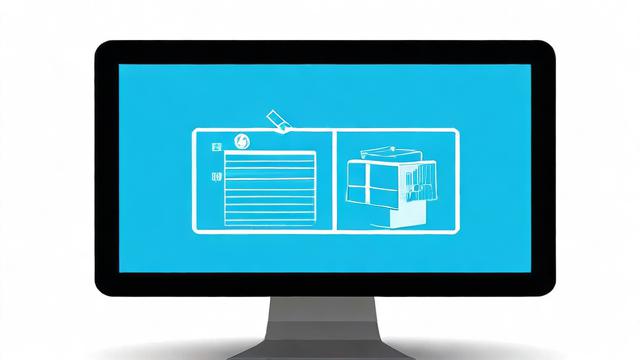
1、准备工作
确定硬件配置:查看计算机是否符合操作系统的系统要求。
备份重要数据:在进行系统安装之前,请务必备份电脑内的重要数据,以免数据丢失。
准备安装媒体:准备好安装介质,可以是USB启动盘或光盘,确保这些介质中已经包含了你需要安装的操作系统镜像。
下载驱动程序:在安装完操作系统后,硬件驱动程序是必须的,提前下载好相应的驱动程序可以节省时间。
2、安装操作系统
进入BIOS设置:启动电脑,迅速按下相应的键(如F2、Del等)进入BIOS设置界面,确保启动顺序设置为USB或光盘优先,以便从安装介质启动。
从安装介质启动:保存并退出BIOS设置,重新启动电脑,系统将从你准备的安装介质中启动,进入操作系统的安装程序。
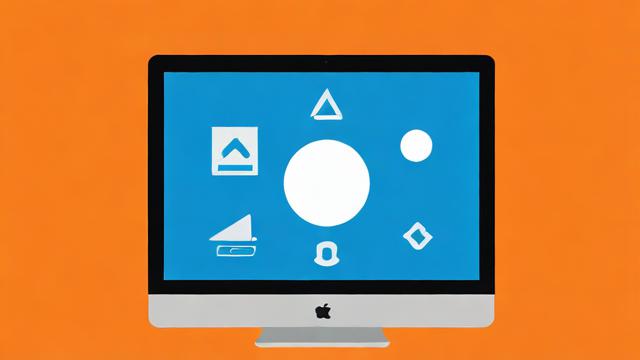
选择安装语言和区域:在安装程序中,首先选择你所希望的语言、时间和区域设置,这些选项将影响到系统的显示和输入习惯。
选择安装类型:接下来的步骤是选择安装类型,通常有自定义安装和升级安装两种选项,如果是全新安装,选择自定义安装,并根据提示选择目标硬盘。
分区设置:根据需要对硬盘进行分区设置,可以选择删除已有分区、新建分区,或格式化选中的分区,一定要小心,不要误删重要的分区。
等待系统安装:完成分区设置后,点击“下一步”以开始安装过程,此时请耐心等待,系统会自动复制文件并安装必要的组件。
设置用户信息:系统安装完成后,按提示设置用户的帐户名和登录密码,根据需求,可以选择启用或禁用自动登录功能。
确认系统更新:安装完成后,建议立即进行系统更新,以获取最新的安全性和功能性更新。
3、安装驱动程序
确定硬件信息:安装完系统后,首先确定您的电脑硬件配置,包括处理器、显卡、声卡、网卡等,这些信息通常可以在BIOS中查看,或使用如驱动人生这样的硬件检测软件。

下载驱动程序:通过“驱动人生”可以自动根据硬件型号匹配下载最新的驱动程序。
安装驱动程序:逐一安装下载的驱动程序,建议先安装主板芯片组驱动,再安装显卡、声卡、网卡等驱动,安装过程中,按照向导提示操作即可。
4、安装常用软件
通过应用商店安装:Windows系统有自带的一个应用商店Microsoft Store,不过一般不建议使用这个商店安装应用,因为这个商店的应用一般功能都不如直接的PC版本好,另外用Microsoft Store安装软件,默认是安装在C盘的,比较占用空间,而且安装后的应用,桌面上是不显示的,找起来也比较麻烦,所以安装软件建议用电脑厂家提供的应用商店,比如联想有【联想应用商店】;华为有【华为应用市场】等。
通过第三方软件管理工具安装:当然还可以用其他的软件管理应用,比如360卫士、或者腾讯电脑管家这些,大部分的常用软件,从这类商店或者管家中都有的。
通过浏览器下载安装:如果是遇到安装特别的专业类软件,或者一些不常见的软件,软件管理类应用中可能是没有的,这就需要用浏览器搜索了,我们以腾讯视频为例说明一下,用浏览器搜索腾讯视频,会出现很多结果,我们选择带官方标志的接连点进去,从官网下载,不要点搜索结果上的立即下载,也不要进入第三方下载网站。
电脑安装程序是一个复杂但至关重要的过程,需要仔细阅读说明书、遵循步骤、注意细节和安全事项,才能确保程序的正确安装和运行。
作者:豆面本文地址:https://www.jerry.net.cn/jdzx/33194.html发布于 2025-02-19 02:08:22
文章转载或复制请以超链接形式并注明出处杰瑞科技发展有限公司








